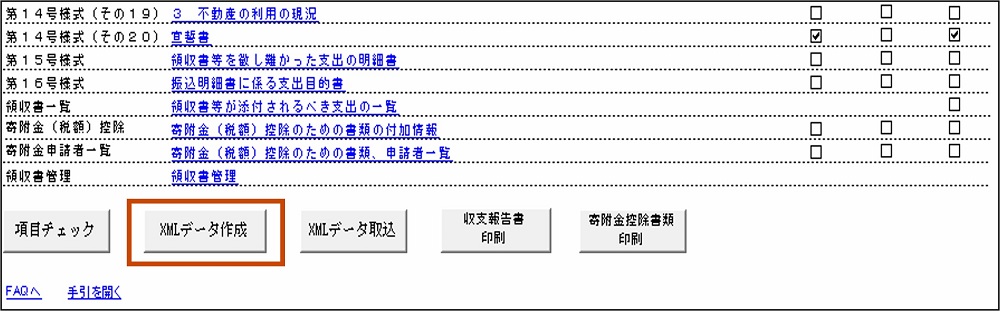STEP04 提出用データ作成(XMLデータ作成)
オンライン提出に必要な収支報告書の提出用データ(XMLデータ)を作成する手順について説明します。
より詳細な手順については以下よりご確認ください。
04-1.オンライン提出用データ出力(XMLデータ)
収支報告書のエラーチェックが未実行の場合、項目チェックを実行するかの確認メッセージが表示されるので、
[OK]ボタンをクリックします。
収支報告書のエラーチェックが実行されます。項目チェックの結果エラーがない場合はチェック完了のメッセージが
表示されます。
項目チェックの結果、エラーがある場合は、エラーメッセージが表示されます。
[OK]ボタンをクリックすると、エラーが発生した箇所へ自動的に移動するので、エラーを修正した後、手順1からやり直してください。
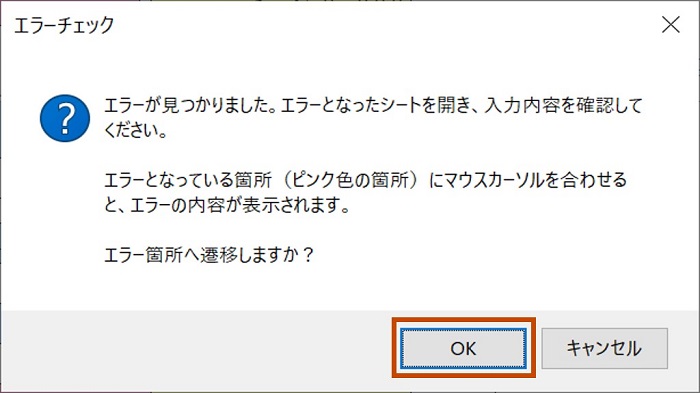
[OK]ボタンをクリックすると、「名前を付けて保存」ダイアログが表示されます。保存先を指定しXML データを保存してください。
[領収書管理]画面等を使用し、領収書等の写しを取り込みしている場合は、作成対象指定ダイアログが表示されます。詳細については以下のページをご覧ください。
- 領収書等の写しの電子化(別タブが開きます)
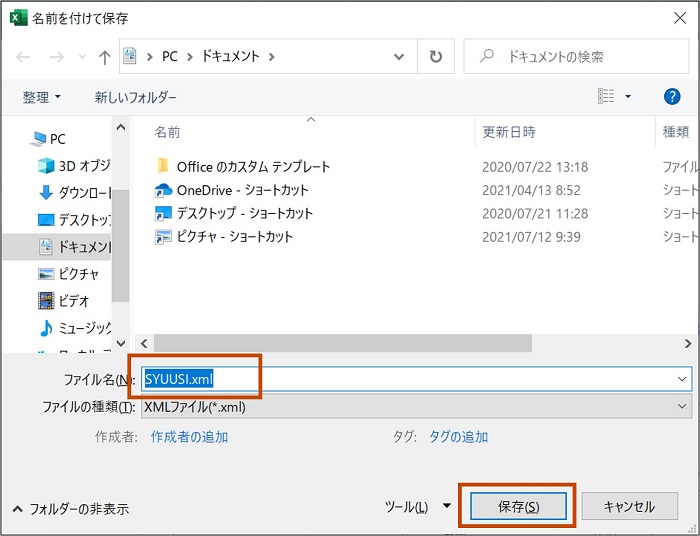
04-2.その他必要に応じて実施すること
◆寄附金(税額)控除のための書類の作成
寄附金(税額)控除のための書類を作成する手順については以下のページをご覧ください。
- 寄附金(税額)控除のための書類の作成方法(別タブが開きます)
◆領収書等の写しの電子化
収支報告書作成ソフトでは、収支報告書に添付して提出する領収書等の写しを電子化し、オンライン提出用ファイルを作成することができます。
領収書等の写しを電子化する手順については以下のページをご覧ください。
領収書等の写しを電子化する手順については以下のページをご覧ください。
- 領収書等の写しの電子化(別タブが開きます)
◆収支報告書の印刷
収支報告書を印刷する手順については以下のページをご覧ください。
- 収支報告書の印刷方法(別タブが開きます)